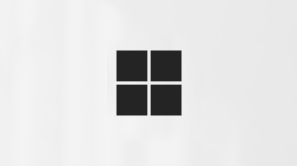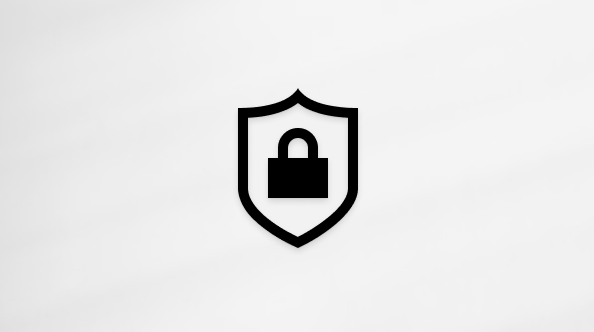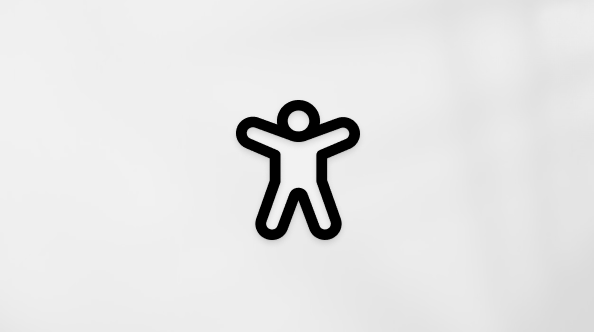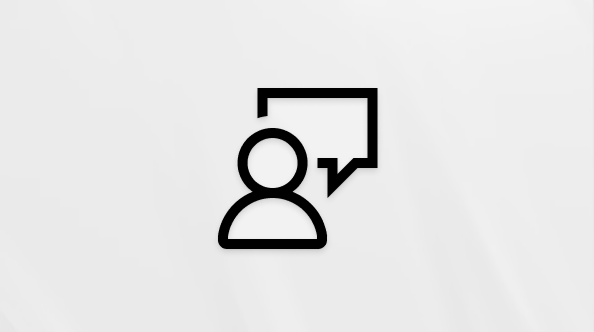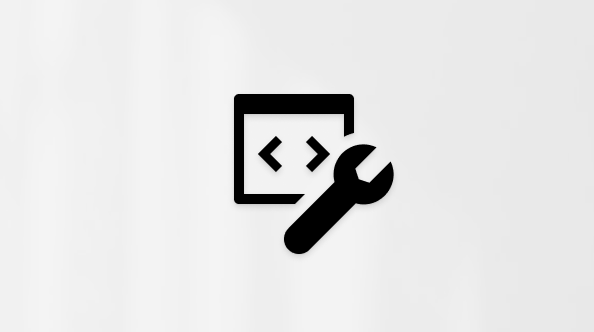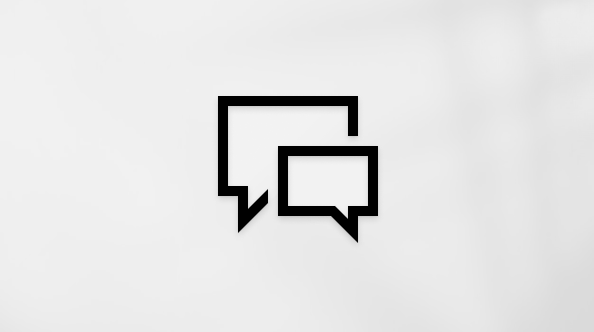Узнайте, какая у вас модель Surface
Applies To
Surface Devices SurfaceДля получения расширенной помощи и поддержки рекомендуется использовать приложение Surface.
Приложение Surface знает ваше устройство, обнаруживает наиболее распространенные проблемы и предоставляет простые и персонализированные решения.
Если вы не можете использовать приложение на устройстве Surface, вы по-прежнему можете следовать базовым решениям поддержки ниже.
Существует несколько способов узнать, какая у вас модель устройства Surface.
Просмотр в приложении Surface
Самый простой способ найти модель Surface — использовать приложение Surface. В нем отображается имя модели устройства Surface и каждого аксессуара Surface.
Примечание: При входе в приложение Surface вы увидите список других устройств Surface, на которые вы также выполнили вход.
В приложении Surface разверните Сведения об устройстве и посмотрите, какое значение указано для параметра Модель Surface.
Примечание: Если приложение Surface не установлено, его можно скачать из Microsoft Store. После скачивания нажмите кнопку Пуск , найдите Surface, а затем выберите приложение в списке результатов.
Просмотрите параметры для Windows 11
-
Выберите Пуск > Параметры > система, а затем прокрутите вниз и выберите О программе .Открыть сведения о параметрах
-
Чтобы найти сведения о модели Surface, посмотрите на верхнюю часть окна над разделом Спецификации устройства.
Просмотрите сведения о системе для Windows 11 или Windows 10
-
Выберите Пуск , введите system в поле поиска, а затем выберите Сведения о системе в списке результатов.
-
Найдите Модель системы на панели справа.
Просмотр устройств, связанных с вашей учетной записью Майкрософт
-
Перейдите к account.microsoft.com/devices.
-
Войдите в учетную запись Майкрософт и в разделе Устройства выберите Управление устройствами , чтобы просмотреть связанные устройства.Если вы уже выполнили вход, связанные устройства могут автоматически открыться для просмотра.